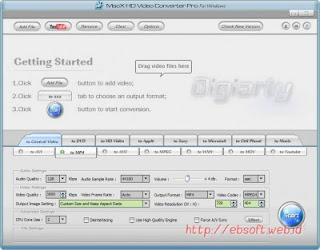Kerusakan dokumen atau file yang ada di komputer kadang bisa terjadi karena berbagai sebab. Jika itu terjadi dan kita tidak bisa membuka file dengan aplikasi seperti biasa, ada salah satu aplikasi atau program gratis (freeware) yang bisa kita coba untuk memperbaikinya, yaitu File Repair.
File rusak bisa disebabkan oleh banyak hal, misalnya listrik yang bermasalah (tiba-tiba mati misalnya), koneksi jaringan yang bermasalah (ketika download file), infeksi virus, program aplikasi error dan lainnya. Jika kerusakan file belum parah, kita bisa mencoba memperbaiki dengan salah satu software gratis ini File Repair.
File Repair dibuat dengan satu tujuan, untuk memperperbaiki file rusak dan mencoba semaksimal mungkin untuk mengambil data yang memungkinkan masih terbaca. Jenis file yang didukung yaitu :
Word documents (.doc, .docx, .docm, .rtf)
Excel spreadsheets (.xls, .xla, .xlsx)
Zip or RAR archives (.zip, .rar)
videos (.avi, .mp4, .mov, .flv, .wmv, .asf, .mpg)
JPEG, GIF, TIFF, BMP, PNG or RAW images (.jpg, .jpeg, .gif, .tiff, .bmp, .png)
PDF documents (.pdf)
Access databases (.mdb, .mde, .accdb, .accde)
PowerPoint presentations (.ppt, .pps, .pptx)
Audio (.mp3, .wav)
Sedangkan daftar error yang mungkin masih bisa diperbaiki antara lain :
file is not in a recognizable format, atau format file tidak dikenali oleh aplikasi
unable to read file, aplikasi tidak bisa membaca file
file cannot be accessed, file atau dokumen tidak bisa diakses
application cannot open the type of file represented by filename, aplikasi tidak bisa membuka tipe file dengan nama file tersebut
out of memory errors, or low system resources errors (error bermasalah dengan memory atau memory sistem yang kecil)
Melihat fungsinya memang aplikasi ini patut dicoba bagi yang sedang mengalami masalah dengan file-filenya yang rusak. Tetapi tidak semua file rusak bisa diperbaiki, jika memang kerusakan sudah parah atau isi file sudah diacak-acak oleh virus, kemungkinan file tidak akan bisa diperbaiki sama sekali.
Penggunaan program ini sangat mudah, tinggal kita klik tombol dengan titik tiga untuk membuka file, kemudian klik tombol
Repair. Jika proses berhasil, maka file akan diperbaiki dengan nama seperti yang ada di bagian
Output fixed file as. Aplikasi ini hanya bisa digunakan untuk memperbaiki file satu persatu.
Jika
File Repair
tidak bisa memperbaiki file yang rusak, mereka juga menerima kiriman
file rusak melalui email untuk dicoba diperbaiki selama 1-24 jam. Jika
bukan data yang sangat penting (sensitif atau rahasia), dokumen bisa
dikirim ke email
repair@filerepair1.com.
Tips tambahan
Ada
tips lain yang mungkin bisa dicoba ketika File Repair tidak bisa
membuka file tersebut. salah satunya dengan mengganti ekxtensi file
dengan yang lainnya. Misalnya file yang rusak adalah Excel ( ekstensinya
.xls ), bisa kita coba dengan mengganti .doc (atau ekstensi lainnya)
dan buka dengan Microsoft Word (atau aplikasi lain), cara ini mungkin
masih bisa membaca sebagian isi file. Tetapi hal ini tidak akan bisa
untuk dokumen dengan ekstensi docx, xlsx dan pptx.
Download
File Repair (1.02 MB)
sumber :
http://ebsoft.web.id/memperbaiki-file-atau-dokumen-rusak-dengan-file-repair/